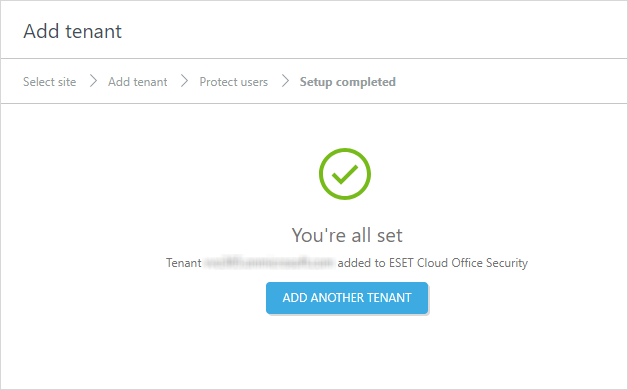Microsoft 365-bérlő
Az Microsoft Entra ID bérlői csoportokba rendezi az objektumokat, például a felhasználókat és az alkalmazásokat. A bérlők azonosításának tipikus módja a tartománynév használata. Ha több felhasználó osztozik egy tartománynéven, akkor ezek a felhasználók ugyanannak a bérlőnek a részét képezik. A bérlők lehetővé teszik, hogy házirendeket állítson be a szervezeten belüli felhasználókra és alkalmazásokra vonatkozólag, hogy ezáltal megfeleljenek a biztonsági és üzemeltetési irányelveknek. Egyetlen ESET Cloud Office Security-konzolról több Microsoft 365-bérlő megvédhető és kezelhető.
További információkért olvassa el a Microsoft Bérlet az Microsoft Entra ID szolgáltatásban című cikkét.
Bérlő hozzáadása
1.Lépjen a Beállításokba, és kattintson a Bérlő hozzáadása gombra (vagy bárhová, ahol látja a Bérlő hozzáadása gombot).
2.Kattintson a Microsoft 365 csempére.
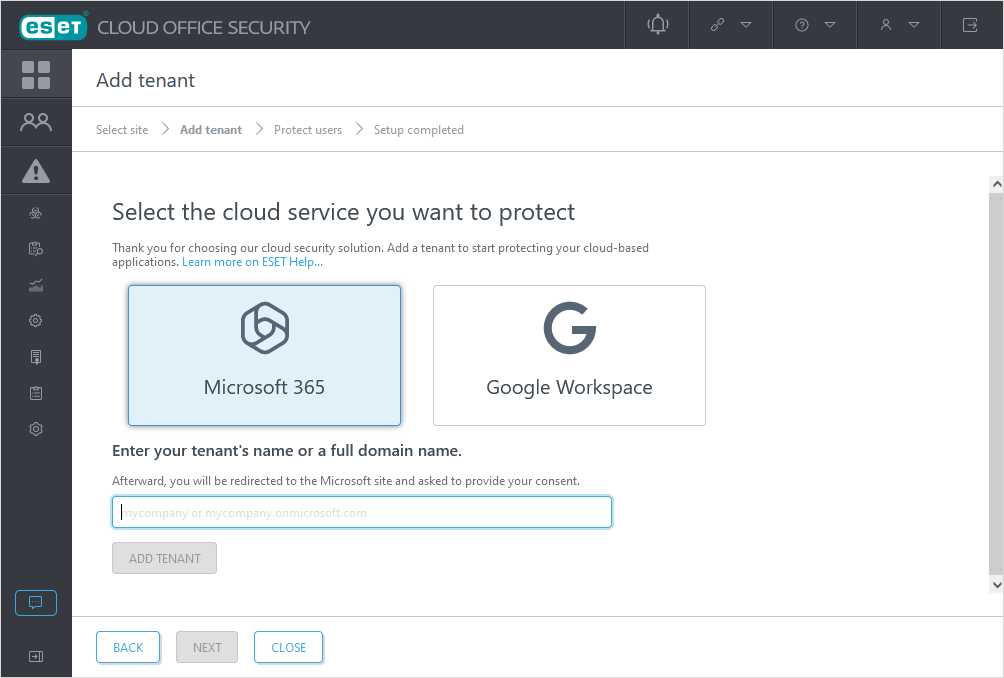
3.Írja be az Microsoft 365-bérlőnevét vagy a teljes tartománynevet, majd kattintson a Bérlő hozzáadása gombra. Példa a névformátumra: mycompany vagy mycompany.onmicrosoft.com
4.A képernyő átirányít a Microsoft Online hozzájárulási oldalra, amely felsorolja a bérlőhöz szükséges hozzáférési kört, amelyet az ESET Cloud Office Security megkövetel.
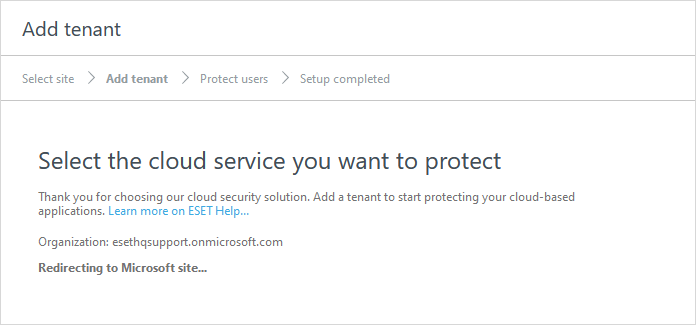
5.Adjon bérlőkre kiterjedő rendszergazdai hozzájárulást. Adja meg a felhasználói fiók hitelesítő adatait meghatározott szerepkörökkel és jogosultságokkal, hogy az ESET Cloud Office Security hozzá tudjon férni a Microsoft 365 bérlői adatokhoz, majd kattintson az Elfogadás gombra.
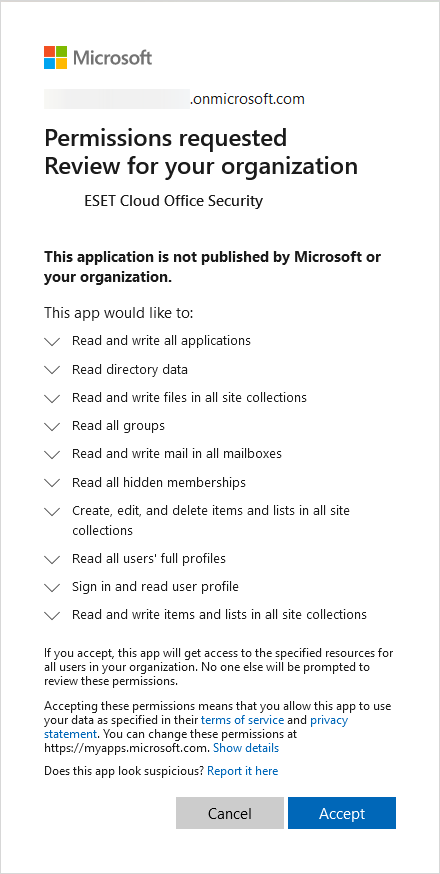
6.Megtörtént a Microsoft 365-bérlő hozzáadása, beleértve a felhasználókat is.
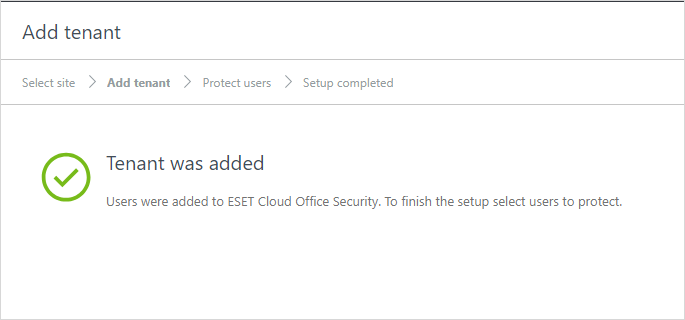
7.A beállítás befejezéséhez kattintson a Tovább gombra, majd válassza ki a megvédeni kívánt felhasználókat.